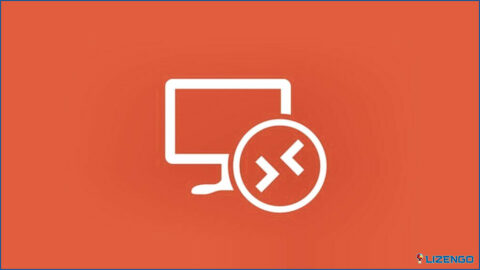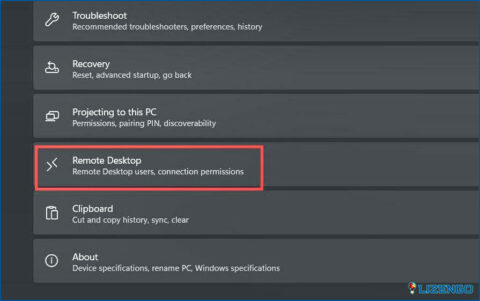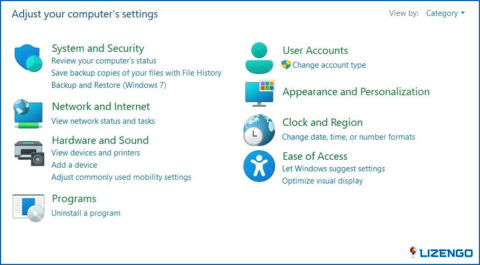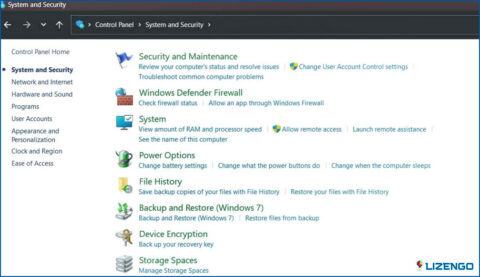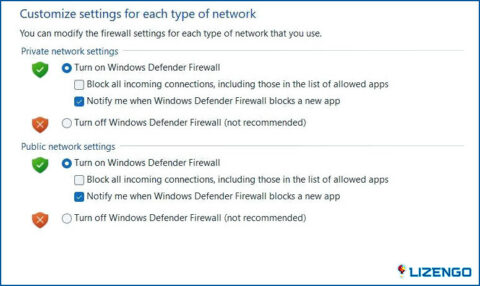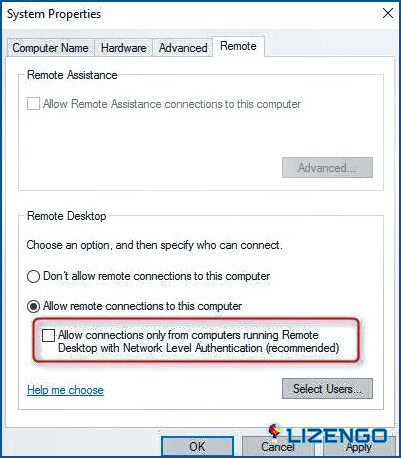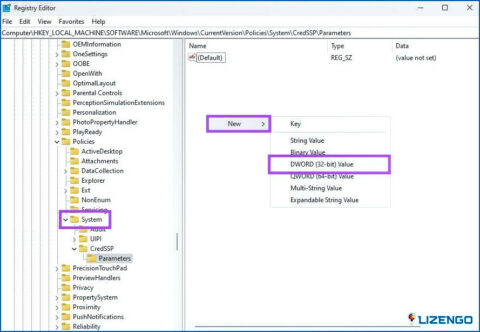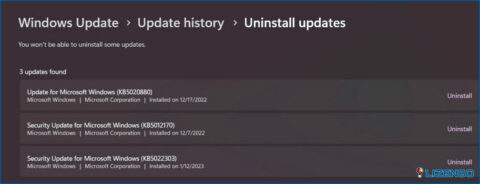Cómo solucionar error de autenticación de escritorio remoto en Windows 11
Así que, ¿acaba de encontrar la alerta «Se ha producido un error de autenticación» al configurar la Conexión a Escritorio remoto en su PC con Windows? Bueno, sí, esto puede ser molesto. En este post, hemos enumerado una variedad de soluciones que puede utilizar para deshacerse de este mensaje de error.
La Conexión a Escritorio Remoto es una característica útil de Windows que le permite al usuario conectarse remotamente y controlar otro ordenador a través de una red o Internet.
Un Error de Autenticación de Escritorio Remoto en Windows puede ocurrir cuando un usuario introduce credenciales incorrectas. Esto puede ocurrir cuando el usuario no tiene los permisos necesarios para acceder al equipo remoto. También puede ocurrir si hay problemas con la configuración de red del equipo remoto o si no está configurado para permitir conexiones remotas. Otras causas posibles incluyen problemas de conectividad de red, el escritorio remoto está desactivado, y la interferencia de una herramienta antivirus de terceros o Firewall de Windows Defender.
Vamos a aprender rápidamente cómo se puede solucionar el error de autenticación de escritorio remoto en Windows 11.
Cómo solucionar el error de autenticación de escritorio remoto en Windows
Solución 1: Habilitar manualmente la función de conexión de escritorio remoto
Si la Conexión a Escritorio Remoto está deshabilitada por defecto, a continuación te explicamos cómo puedes habilitarla manualmente a través de la app Configuración.
Pulse sobre el icono de Windows situado en la barra de tareas y seleccione «Configuración». Cambie a la pestaña «Sistema» del panel izquierdo del menú. Desplázate hacia abajo y selecciona «Escritorio remoto».
Ahora, active la opción «Escritorio remoto» para habilitarlo. Windows mostrará una alerta de confirmación. Pulse el botón «Confirmar» para continuar.
Solución 2: Desactivar el Firewall de Windows
Puede haber algunos casos en los que el Firewall de Windows puede bloquear las conexiones de Escritorio remoto en su dispositivo. Deshabilitar temporalmente el Firewall puede ayudarle a deshacerse del error de autenticación. Esto es lo que tiene que hacer:
Pulse sobre el icono de búsqueda situado en la Barra de tareas, escriba «Panel de control» y pulse Intro.
En la ventana del Panel de control, pulse sobre la categoría «Sistema y seguridad».
Ahora, pulse sobre las opciones «Desactivar Firewall de Windows Defender» tanto para la Configuración de red pública como para la Configuración de red privada.
Pulse sobre el botón Aceptar para guardar los cambios recientes. Después de desactivar el Firewall, intente utilizar la Conexión a Escritorio Remoto para comprobar si el problema se ha resuelto.
Solución 3: Desactive la autenticación a nivel de red
Aquí viene otra solución efectiva para solucionar el problema «Se ha producido un error de autenticación» en Windows 11.
Pulse la combinación de teclas Windows + R para abrir el cuadro de diálogo Ejecutar. Escriba «Sysdm.cpl» en el cuadro de texto y pulse Intro para abrir la ventana Propiedades del sistema.
En la ventana Propiedades del sistema, cambie a la pestaña «Remoto».
En la sección «Escritorio remoto», marque la opción «Permitir conexiones remotas a este ordenador». Desmarque la opción «Permitir conexiones sólo desde ordenadores que ejecuten Escritorio remoto con autenticación a nivel de red».
Pulse los botones Aceptar y Aplicar para guardar los cambios.
Reinicie su dispositivo después de realizar los cambios mencionados anteriormente. Después de reiniciar su máquina, intente establecer una conexión remota desde su PC y compruebe si el problema persiste.
Solución 4: Edite el Registro
Pulse la combinación de teclas Windows + R para abrir el cuadro de diálogo Ejecutar. Escriba «Regedit» y pulse Intro para abrir la aplicación Editor del Registro.
En la ventana del Editor del Registro, navegue hasta la siguiente ubicación de carpeta:
HKEY_LOCAL_MACHINESOFTWAREMicrosoftWindowsCurrentVersionPoliciesSystemCredSSPParameters
Pulse dos veces sobre la carpeta Sistema. Haga clic con el botón derecho del ratón en cualquier lugar de la parte derecha de la ventana y seleccione Nuevo> Valor D-WORD (32-Bit). Nombre la nueva entrada como «DisableTaskMgr».
Haga doble clic en la nueva entrada e introduzca 2 en el campo Datos de valor.
Salga de todas las ventanas y reinicie el dispositivo.
Solución 5: Desinstalar la última actualización de Windows
Inicie la aplicación Configuración y cambie a la sección «Windows Update» desde el panel de menú izquierdo. Pulse sobre «Historial de actualizaciones».
Ahora, desplázate hasta el final de la página y selecciona «Desinstalar actualizaciones».
Ahora verás una lista de las actualizaciones recientes de Windows. Elige la última actualización y pulsa el botón «Desinstalar» situado junto a ella.
Reinicia tu dispositivo. Inicie la aplicación «Conexión a Escritorio remoto» y compruebe si sigue encontrando el error de autenticación.
Para terminar
Estas son algunas soluciones sencillas que puede utilizar para solucionar el «Error de autenticación de Escritorio remoto» en Windows. Usted puede solucionar fácilmente este error por su cuenta utilizando cualquiera de las soluciones mencionadas anteriormente. Así, en primer lugar, deshacerse de este error, y controlar y administrar su PC de forma remota sin ningún tipo de interrupciones.
¿Ha sido útil este post? Siéntase libre de compartir sus pensamientos en el cuadro de comentarios.